首先这是一篇迟来的教程,因为从5.12版本(目前最新版本为5.15.1)开始就已经提供了Diagram Viewer这个流程图跟踪组件,不管如何总归有人需要用到,所以我觉得还是要和大家分享一下。
1. 前言
目前被大家所采用的流程图跟踪有两种方式:
- 一种是由引擎后台提供图片,可以把当前节点标记用红色
- 一种是比较灵活的方式,先用引擎接口获取流程图(原图),然后再通过解析引擎的Activity对象逐个解析(主要是判断哪个是当前节点),最后把这些对象组成一个集合转换成JSON格式的数据输出给前端,用Javascript和Css技术实现流程的跟踪
这两种方式在kft-activiti-demo中都有演示,这里就不介绍了,参考流程跟踪部门代码即可。
2. Diagram Viewer简介
Diagram Viewer是官方在5.12版本中添加的新组件,以 Raphaël为基础库,用REST(参考:《 如何使用Activiti Rest模块》)方式获取JSON数据生成流程图并把流程的处理过程用不同的颜色加以标注,最终的效果如下图所示。
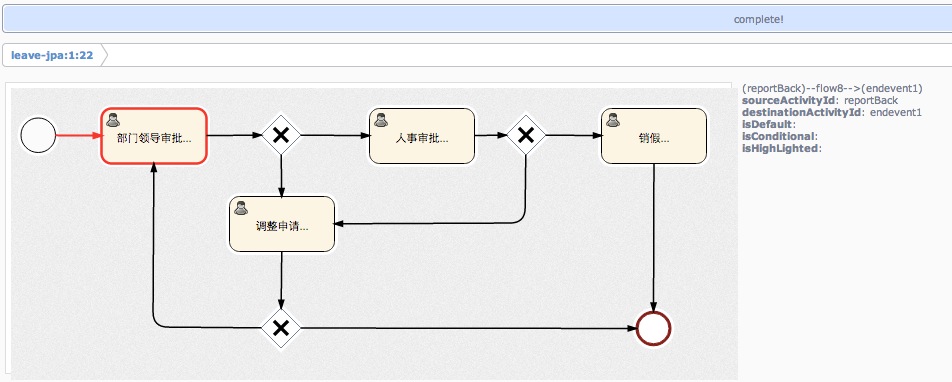
在应用中使用时也很方便,把这个组件的源码复制到项目中再配置一个REST拦截器,最后拼接一个URL即可;举个例子:
http://demo.kafeitu.me/kft-activiti-demo/diagram-viewer/index.html?processDefinitionId=leave-jpa:1:22&processInstanceId=27
这个URL中有两个参数:
- processDefinitionId: 流程定义ID
- processInstanceId: 流程实例ID
3. 集成Diagram Viewer
3.1 创建REST路由类
REST路由类源码在官方的Activiti Explorer里面有提供,代码如下:
package org.activiti.explorer.rest;
import org.activiti.rest.common.api.DefaultResource;
import org.activiti.rest.common.application.ActivitiRestApplication;
import org.activiti.rest.common.filter.JsonpFilter;
import org.activiti.rest.diagram.application.DiagramServicesInit;
import org.activiti.rest.editor.application.ModelerServicesInit;
import org.restlet.Restlet;
import org.restlet.routing.Router;
public class ExplorerRestApplication extends ActivitiRestApplication {
public ExplorerRestApplication() {
super();
}
/**
* Creates a root Restlet that will receive all incoming calls.
*/
@Override
public synchronized Restlet createInboundRoot() {
Router router = new Router(getContext());
router.attachDefault(DefaultResource.class);
ModelerServicesInit.attachResources(router);
DiagramServicesInit.attachResources(router);
JsonpFilter jsonpFilter = new JsonpFilter(getContext());
jsonpFilter.setNext(router);
return jsonpFilter;
}
}
把这个路由配置到 web.xml中:
ExplorerRestletServlet
org.restlet.ext.servlet.ServerServlet
org.restlet.application
org.activiti.explorer.rest.ExplorerRestApplication
ExplorerRestletServlet
/service/*
3.2 复制Diagram Viewer组件
在官方提供的Zip文件(可以从 www.activiti.org/download.html下载)中有一个 wars目录,用压缩工具解压 activiti-explorer.war文件,目录结构如下图:
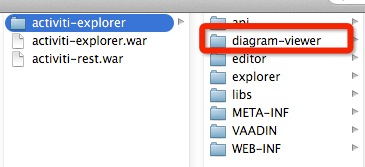
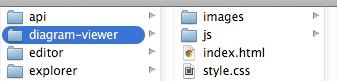
把 diagram-viewer复制到项目的 webapp目录(或者是WebRoot目录)下,在项目中需要跟踪的地方拼接访问 diagram-viewer/index.html的URL即可,别忘记了刚刚介绍的两个重要参数。
http://demo.kafeitu.me/kft-activiti-demo/diagram-viewer/index.html?processDefinitionId=leave-jpa:1:22&processInstanceId=27
URL中有两个参数:
- processDefinitionId: 流程定义ID
- processInstanceId: 流程实例ID
这是一个独立的页面,你可以直接打开它或者把它嵌入在一个对话框里面(kft-activiti-demo就是用的嵌入方式)。
转载自: